Файл: Образовательная программа 6B06102 Информационные системы.docx
ВУЗ: Не указан
Категория: Не указан
Дисциплина: Не указана
Добавлен: 12.12.2023
Просмотров: 33
Скачиваний: 1
ВНИМАНИЕ! Если данный файл нарушает Ваши авторские права, то обязательно сообщите нам.
Успехи математического моделирования в физике способствовали распространению его на задачи химии, электроэнергетики, биологии и некоторые другие дисциплины, причем схемы моделирования не слишком отличались друг от друга. Сложность решаемых на основе моделирования задач всегда ограничивалась лишь мощностью имеющихся ЭВМ.
Этапы моделирования
Этап 1. Постановка задачи.
Этап 2. Разработка модели.
Этап 3. Компьютерный эксперимент.
Этап 4. Анализ результатов моделирования.
Методы 3D моделирования
Методы трехмерного моделирования делятся на 3 вида:
Каркасное (проволочное) моделирование;
2. Поверхностное (полигональное) моделирование;
3. Твердотельное (сплошное, объемное) моделирование.
Рекомендуемая литература [5, Глава 1]
Контрольные задания для СРС (темы 3) [1..15]
1. Иерархия моделей.
2. Понятие компьютерной модели.
3. Основные этапы моделирования.
Тема 4. Текстурирование. Общее понятие о материалах. Текстурные карты (2 час)
План лекции
-
Основы редактирования материалов -
Типы материалов -
Наложение текстур и операции с ними. -
Стандартные текстуры. -
Назначение текстур различным каналам материалов.
В 3DS Мax материалы следует представлять как практически "живые" вещи. Каждый материал индивидуален, обладает невероятной персональностью, эволюционирующей во времени. Материалы начинаются с достаточно простой базы, которую можно усложнять путем ветвления.
На самом глубоком уровне находится тип материала (Material type). Тип материала содержит все начальные каналы проецирования, от которых можно ветвиться - несколько запутанная концепция, поскольку большинство программ имеют эквивалент только одного "типа" материала. Используя в качестве примера 3DS Max, можно сказать, что весь его модуль Materials Editor на самом деле манипулирует с эквивалентом одного типа материала. Этот один тип в 3DS Мax эволюционировал в стандартный тип материала (Standard material type).
Material Editor имеет два вида: компактный и расширенный (имеет те же функции, но более удобен визуально). Для знакомства советуется использовать компактный вид.
Назначение материалов на объекты.
Назначать материалы объектов можно при помощи команды меню или перетаскиванием - это довольно быстрый способ. Когда вы назначаете материал, он становится «горячим» (hot). Это означает, что данный материал используется в сцене. Любые изменения «горячего» материала мгновенно влияют на объект, которому он назначен.
Типы материалов
В первом окне находится список материалов в виде таблицы сфер, нажимая на одну из них мы переходим к редактированию материала (рис. 1).
В первую очередь нужно выбрать тип материала, изначально выбрано Standart, далее присвоить материалу имя.
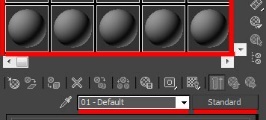
рис. 1
Основные типы материалов
Standard (Стандартный) — Обычный материал.
2. Architectural (Архитектурный) — Материал с расширенными настройками.
3. Blend (Смешиваемый) — Состоит из двух материалов, которые смешиваются друг с другом по определенной маске.
4. Composite (Составной) — Похоже на Blend, позволяет смешивать до 9 материалов с основным.
5. Double Sided (Двухсторонний) — Два материала, один - для передней стороны, другой - для задней
6. Ink 'n Paint (Нефотореалистичный) — очень интересный материал, имитирует 2D, эффект рисованности.
7. Matte/Shadow (Матовое покрытие/Тень) — Принимает только тени, сам материал прозрачен.
8. Mutti/Sub-Object (Многокомпонентный) — состоит из двух и более материалов, каждый материал соответствует своему ID и будет отображаться на полигонах с таким же ID.
Текстурирование – неотъемлемый этап 3D моделирования и визуализации трехмерного объекта. Создание текстуры и ее наложение на 3D модель определяют ее качество, реалистичность и точность. Однако, если разобраться с основными принципами текстурирования и правильно их применять, можно качественно и быстро текстурировать модели любой сложности.
С помощью наложения текстур можно легко и быстро создавать высококачественные материалы. Для этого можно использовать практически любые 2D изображения. Их можно создавать самому в графических редакторах или искать в Сети. Ниже мы разберем, как задавать свойства материала CoronaMtl с помощью текстур и различные способы настройки.
Прежде всего необходимо создать объект, на который будет применен материал с текстурами. Также сразу стоит создать пол и источник света для рендеринга. Для тестовой сцены в качестве пола используется Plane, а в качестве света CoronaLight. Объектом будет полусфера, на которую будет накладываться материал плетенной корзины (Рис. 5). Для удобства можно также поставить Standard Camera.
Перейдя в Material Editor, нажав клавишу «M» или кнопку на панели Main Toolbar, и создав материал CoronaMtl. Добавим все карты в рабочую область перетаскиванием картинок или создавая карту Maps – General – Bitmap.
Большинство карт свойств представлены в черно-белом виде. Если вам недостает как-либо карт, то можно назначить одну и ту же разным свойствам. Можно изменить их с помощью карт Color Correction и Output. Причем, назначить в любое из свойств можно и карту цвета Diffuse color, и она будет работать.
Работа с модификатором карты материала - UVW Map.
Для использования модификатора Unwrap UVW (Развертка UVW) создайте трехмерный объект и преобразуйте его в редактируемую сетку (полисетку) или примените к нему модификатор Edit Mesh (Правка сетки). При необходимости разметьте грани объекта с целью применения к нему многокомпонентного материала, назначив группам граней различные идентификаторы материала (ID).
Проецирование карт.
Выбор типа проецирования текстурных карт производится группой переключателей в разделе Mapping.
Ниже приводятся основные свойства и особенности типов проецирования: Planar - применяется к объектам типа плоскостей или им подобным. Проецирование текстуры без нежелательных искажений и деформаций происходит только в плоскости Alignment
Материал с трассировкой лучей.
Карта текстуры типа Raytrace позволяет генерировать эффекты зеркального отражения и преломления световых лучей, как показано на рис. 10.9, с большим визуальным правдоподобием, чем карта текстуры типа Reflect/Refract. Используемый при этом алгоритм трассировки лучей аналогичен тому, который применяется в случае использования материала типа Raytrace, рассмотренного в предыдущей главе.
Рекомендуемая литература [4, С. 147-216]
Контрольные задания для СРС (темы 4) [4, С. 147-216]
-
Редактор материалов.
-
Настройка базовых параметров материалов.
-
Создание материалов (пластик, металл, полировка, зеркало).
-
Материал с трассировкой лучей.
-
Основы редактирования материалов
-
Виды материалов
-
Текстурирование
Тема 5. Типы источников света и теней. Настройка освещения, теней и камер (2 часа)
План лекции
1. Освещение. Типы источников света.
2. Настройка теней.
3. Камеры в сцене.
Создание реалистичного освещения в сцене - одна из самых больших проблем при разработке трехмерной графики.
В реальности падающий луч света претерпевает огромное количество отражений и преломлений, поэтому очень редко можно встретить резкие, неразмытые тени.
Другое дело - компьютерная графика. Здесь количество падений и отражений луча определяется только аппаратными возможностями компьютера. До определенного момента в трехмерной графике преобладали резкие тени.
Сцена, с которой работает дизайнер, является лишь упрощенной физической моделью, поэтому визуализированное изображение далеко не всегда походит на настоящее. Но несмотря на это, освещение в трехмерной сцене все же можно приблизить к реальному.
Для этого нужно соблюсти два правила:
- установить источники света и подобрать их яркость (параметры) таким образом, чтобы сцена была равномерно освещена;
- задать настройки визуализации освещения.
Проблема освещения в изображениях возникла задолго до появления трехмерной графики. Первыми задачу правильного освещения решали художники и фотографы, позже - кинооператоры, теперь она стала насущной и для разработчиков трехмерной графики.
Самым распространенным способом является освещение из трех точек (трехточечная система). Такой подход удачен при освещении одного объекта (например, портреты в фотостудии), для сложных трехмерных сцен он может не подойти. Выбор освещения зависит от количества объектов, отражательных свойств их материалов, а также от геометрии сцены.
Для освещения также является важным, какой тип источника света используется. Например, направленный источник света позволяет сконцентрировать внимание на каком-то определенном объекте, а всенаправленный точечный источник - осветить сцену целиком.
Как правильно расставить источники света в сцене
Существует множество приемов, с помощью которых можно осветить сцену таким образом, чтобы скрыть мелкие недостатки и подчеркнуть важные детали.
Например, чтобы придать объем трехмерной модели, ее достаточно осветить сзади. При этом появится отчетливая граница, визуально отделяющая объект от фона.
Другой пример: если требуется осветить половину объекта, то вторая его половина должна быть также подсвечена источником света с малой интенсивностью. Иначе затененный участок трехмерной модели будет неестественно скрыт в абсолютной темноте. Особенно это будет заметно, если объект расположен темной стороной к стене. В этом случае свет должен отразиться от стены и слабо подчеркнуть контур затененной стороны объекта (так происходит в реальности).
Наряду с такими приемами существуют и общие рекомендации, как не нужно освещать сцену.
Настройка теней
Стандартные источники света (Spot, Direct и Omni) позволяют нам выбрать тип просчитываемых теней.
Рассмотрим следующие типы теней:
-
Advanced ray-traced shadows; -
Area shadows; -
Ray-traced shadows; -
Shadow maps.
Shadow Map самый простой и нетребовательный к расчетным ресурсам тип теней. Очень высока скорость расчёта, но неспособность учитывать прозрачность объектов.
Отображение теней в окне проекции
До выхода 3ds Max 2008 просмотр теней был возможен только на визуализированном изображении. В последней версии программы появилась возможность просматривать тени в окне проекции, а также наблюдать за тем, как влияет изменение настроек источников света на конечный результат.
Для отображения теней задействуются возможности видеокарты. Соответственно, то, увидите ли вы тени, зависит от того, насколько она является мощной. Для отображения теней она должна поддерживать графическую архитектуру SM (Shader Model) 2.0 или более новую.
Отображение теней может происходить в двух режимах - Good (Хорошее) и Best (Наилучшее). Отличие этих режимов состоит в том, что во втором случае отображение теней происходит более качественно, с учетом прозрачности материала.
Если видеокарта поддерживает только стандарт Shader Model 2.0, вы сможете увидеть тени только в режиме Good (Хорошее), а наилучший вариант их отображения будет просто недоступен. Чтобы увидеть тени в режиме Best (Наилучшее), необходима поддержка графической архитектуры Shader Model 3.0.
Рекомендуемая литература [3, С. 152-160, 336-384; 4, С. 327-357]
Контрольные задания для СРС (темы 5) [3,4]
1. Типы источников света.
2. Отображение теней в окне проекции.
3. Атмосферные эффекты.
Тема 6. Анимация. Типы контроллеров анимации (2 часа)
План лекции
-
Базовые инструменты управления анимацией -
Технология создания анимации на базе ключевых кадров -
Создание анимации в режиме автоматической установки ключевых кадров -
Создание анимации в режиме ручной установки ключевых кадров -
Редактирование ключей
Нередко моделирование, текстурирование и освещение сцены представляют собой лишь подготовительные этапы для более важного процесса — анимации. Анимация характеризуется изменением сцены во времени и в простейшем случае представляет собой автоматизированный процесс визуализации некоторой последовательности изображений, каждое из которых фиксирует определенные изменения состояния сцены. Эти изменения могут касаться положения объектов, их формы, свойств материалов объектов (цвет, блеск, прозрачность и пр.), состояния внешней среды и многих других компонентов сцены, допускающих анимацию.
Панель управления содержит кнопки для перехода с кадра на кадр, воспроизведения/остановки анимации, определения режима ее воспроизведения и создания ключей. Настройка режима воспроизведения анимации происходит в окне Time Configuration (Конфигурация шкалы времени) вызываемом щелчком по одноименной кнопке.
Частота кадров является одним из основных параметров анимации, поскольку от нее напрямую зависит продолжительность и плавность воспроизведения. По умолчанию в 3D Studio MAX установлен американский стандарт телевизионного сигнала (NTSC), который обеспечивает воспроизведение с частотой 30 кадров в секунду — это означает, что каждую секунду демонстрируются 30 кадров. При желании возможно использование европейского стандарта PAL (25 кадров в секунду) и киностандарта Film (24 кадра в секунду), а также пользовательского стандарта Custom, позволяющего задавать собственную частоту воспроизведения.